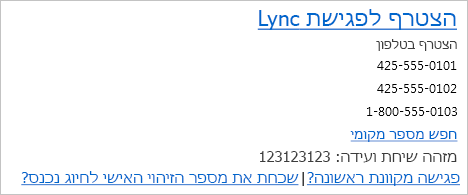רוב הזמן, הצטרפות לפגישה Lync היא פשוטה כמו לחיצה על קישור הפגישה ובחירה באפשרות שמע. אך לפעמים דברים אינם יוצאים לפועל כצפוי, וייתכן שיהיה עליך לבדוק את ההגדרות שלך, למצוא פתרון או להצטרף בדרך אחרת.
באפשרותך להצטרף מכל מקום: משדה תעופה, מבית קפה, מבית מלון או אפילו מהמכשיר הנייד שלך כאשר אתה בנסיעות. כל מה שדרוש לך הוא לבחור אפשרות בהתאם למיקום ולהתקנים שלך, כך שתוכל להצטרף לפגישה במהירות, גם אם אתה נתקל בבעיה.
עצות:
-
כדי ללמוד אודות Lync תכונות חדר הפגישות, כולל האפשרויות שלך עבור שמע, וידאו, מצגות, משתתפים ופריסות, ראה מבוא לחדר הפגישות של Lync או פרטים אודות חדר הפגישות עבור משתמשי Lync Basic 2013.
הצטרף באמצעות Lync
-
בבקשה לפגישה, לחץ על הצטרף לפגישה Lync פגישה.
-
בחר את חיבור השמע שלך בחלון הצטרפות לשמע פגישה.
|
האפשרות 'הצטרפות לשמע פגישה' |
מתי לבחור באפשרות זו |
|
שימוש Lync (חוויית שמע ווידאו מלאה) |
(מומלץ) השתמש באפשרות זו אם המחשב כולל מיקרופונים ורמקולים מוכללים או אם מחוברות אליו אוזניות. אינך צריך להשתמש במצלמה, אבל עדיין תוכך לראות סרטוני וידאו של משתתפים אחרים. |
|
התקשר אלי ב |
בחר התקשר אלי אל, אם Lync להתקשר אליך למספר כלשהו, כגון הבית או הטלפון הסלולרי שלך. פשוט הקלד מספר חדש או השתמש במספרים הרשומים המגיעים מאפשרויות הטלפונים, אם הם כבר מוגדרים מראש. |
|
אל תצטרף לשמע |
כדי להתקשר לפגישה באמצעות טלפון, או להתחבר לשמע בשלב מאוחר יותר, בחר אל תצטרף לשמע. מספרי השמע ומזהה הפגישה מופיעים בבקשה לפגישה. |
עצות:
-
תצוגת פגישות מאפשרת לך לבדוק במהירות את הפגישות הקרובות שלך עבור אותו יום, מבלי שתצטרך לעבור ללוח השנה שלך. באפשרותך גם להצטרף לפגישה Lync מהכרטיסיה פגישות, אם הפגישה הוגדרה על-ידי מארגן בתוך החברה שלך.
-
בחלון Lync הראשי, לחץ על הכרטיסיה פגישות ולאחר מכן לחץ באמצעות לחצן העכבר הימני Lync פגישה כדי להצטרף.
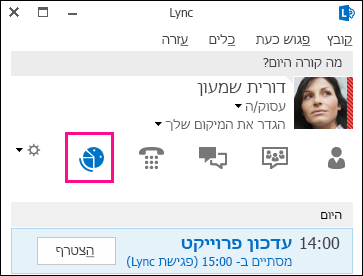
הצטרפות באמצעות Lync Web App
Lync Web App הוא דרך חלופית להצטרף לפגישה אם לא Lync. הוא נפתח באופן אוטומטי כדי לחבר אותך לפגישה. לקבלת מידע נוסף, לחץ על הצטרף לפגישת Skype עם Skype for Business Web App.
הצטרפות באמצעות הטלפון בלבד
אם אתה בנסיעות או אם אין לך גישה למחשב, פשוט התקשר לפגישה באמצעות הטלפון. ודא שברשותך המספרים והמזהים של שיחת הוועידה מהבקשה לפגישה לפני הפגישה. ראה התקשרות לפגישת Lync.
שאלות בנושא שמע
-
בדוק את התקן השמע שלך
אם אינך שומע שמע, או אם אנשים אינם יכולים לשמוע אותך, בדוק את התקן השמע שלך תחילה:
-
חבר את האוזניות או השתמש במיקרופון וברמקולים של המחשב שלך.
-
רחף מעל סמל הטלפון/

-
בחר את התקן השמע, כוונן את הרמקול ובטל את ההשתקה של המיקרופון.
-
הקפד לבטל את השתקת הרמקולים של המחשב גם כן.
עצה: באפשרותך להתקשר בעזרת הטלפון לקבלת שמע, אם במחשב שלך אין מיקרופון ורמקולים, או אם אתה מעדיף לא להשתמש בשמע של המחשב.
-
היכן נמצאים המספרים וקודי הסיסמה של שיחת הוועידה?
-
אם אתה מעדיף להתקשר בעזרת הטלפון, במקום להשתמש בשמע של המחשב, באפשרותך למצוא את מספרי הוועידה ואת מזהי הוועידה בבקשה לפגישה. באפשרותך גם ללחוץ על חפש מספר מקומי בבקשה לפגישה אם אתה בנסיעה.
-
חפש את מספר הזיהוי האישי (קוד הסיסמה) עבור שמע
אתה צריך מספר זיהוי אישי רק אם אתה מתקשר לפגישה כמגיש מטלפון ציבורי או טלפון סלולרי, או אם הפגישה מוגדרת ברמת אבטחה גבוהה. אחרת אין צורך במספר זיהוי אישי, פשוט חייג והמתן כדי להתחבר.
אם אתה זקוק ל- PIN ואינך זוכר מהו, לחץ על שכחת את מספר הזיהוי האישי לחיוג נכנס? בבקשה לפגישה ובצע את ההוראות בדף כדי לאפס.
-
פתור את איכות השמע הנמוכה
איכות השמע תלויה ברשת ובהתקן שבשימוש. השתמש בחיבור רשת קווי וכבה את החיבור האלחוטי במחשב שלך. אם עליך להשתמש בחיבור אלחוטי, ודא שיש לך איתות חזק. השתמש גם באוזניות באיכות גבוהה לשיפור השמע. לקבלת מידע נוסף, ראה טלפונים והתקנים העומדים בדרישות עבור Microsoft Skype for Business (Lync).